Loading ...
Loading ...
Loading ...
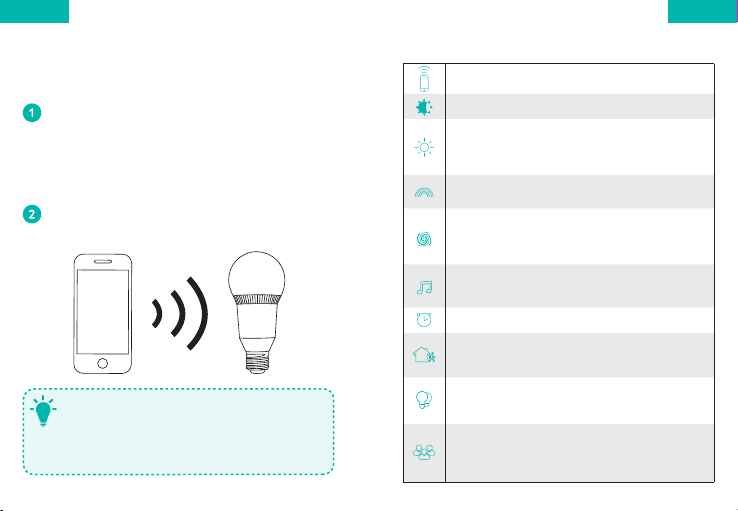
4140
Italiano Italiano
Connessione alla rete WiFi
Nota: Prima di iniziare le impostazioni Wi-Fi, assicurarsi
che Lumos sia acceso e lampeggi tre volte.
Nell'App EufyHome cliccare sull'icona "+"
nel angolo in alto a destre per aggiungere
"Lumos" all'account EufyHome. Modelli diversi
di Lumos avranno nomi diversi: T1011 - Lumos
White; T1012 - Lumos Turnable; T1013 - Lumos
White & Color).
Seguire le istruzioni su schermo per completare
l'impostazione del Wi-Fi.
-
Assicurarsi che il dispositivo sia connesso con
successo alla rete di casa.
-
Le istruzioni sul manuale sono da utilizzare
come referenza. L'App verrà periodicamente
aggiornata. Seguire sempre le istruzioni
dell'app per completare il setup WiFi.
T
Utilizzare Lumos tramite l'App EufyHome
Controllare Lumos a distanza.
Regolare la luminosità
Selezionare Modalità Luce Bianca (solo per i modelli
T1012 e T1013):
Regolare la tempratura del colore da calda a bianco
freddo.
Selezionare la Modalità Colore (solo per il modello T1013):
Selezionare il colore che Lumos dovrà emettere.
Selezionare la Modalità Flusso Continuo (solo per il
modello T1013):
Lumos cambierà automaticamente colore a seconda
delle impostazioni di tempo e colore.
Selezionare la Modalità Musica (solo per il modello T1013):
Lumos si sicronizzerà alla musica in ascolto ed
effettuerà diversi effetti di luce.
Impostare un orario.
Attivare la Modalità Assente:
Lumos si accenderà/spegnerà casualmente durante il
periodo di tempo impostato.
Aggiungere e gestire un gruppo di lampadine:
Questa caratteristica è disponibile solo per lampadine
dello stesso modello.
Permettere a diversi utenti di controllare Lumos:
Lumos permette a tutti i membri della casa di
controllare la luce. Basterà ottenere l'autorizzazione del
proprietario nell'app.
Loading ...
Loading ...
Loading ...